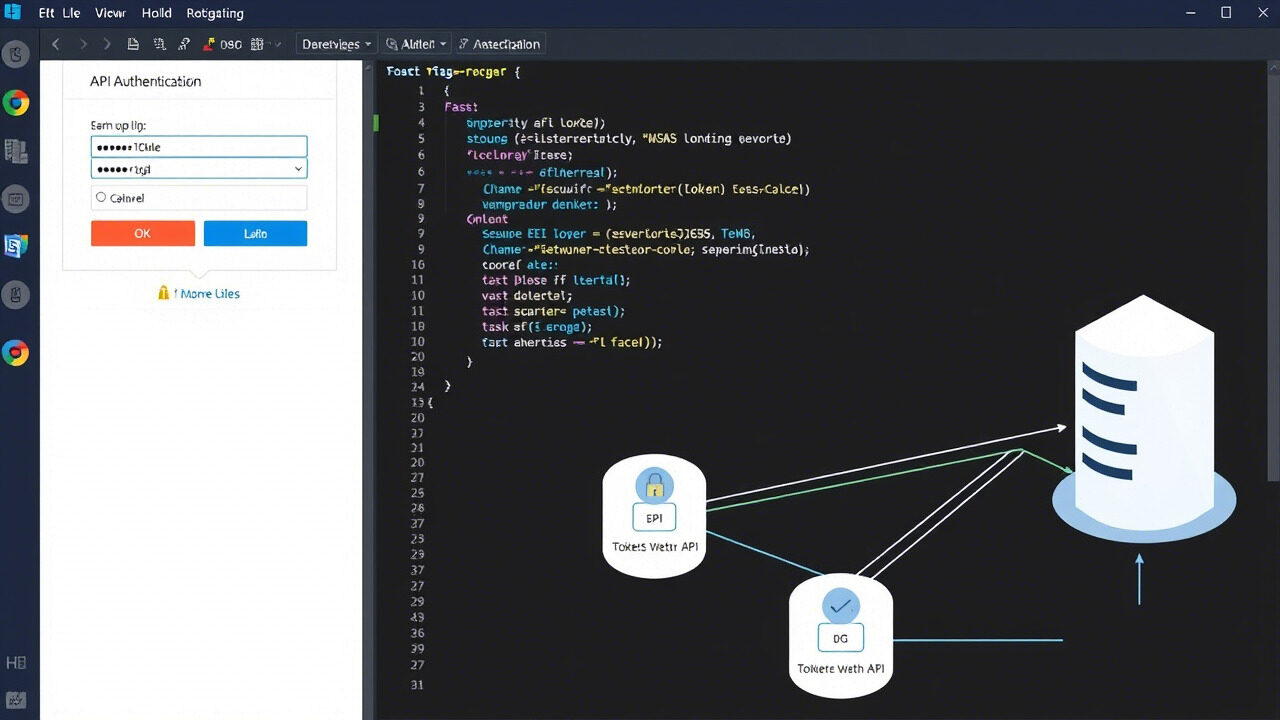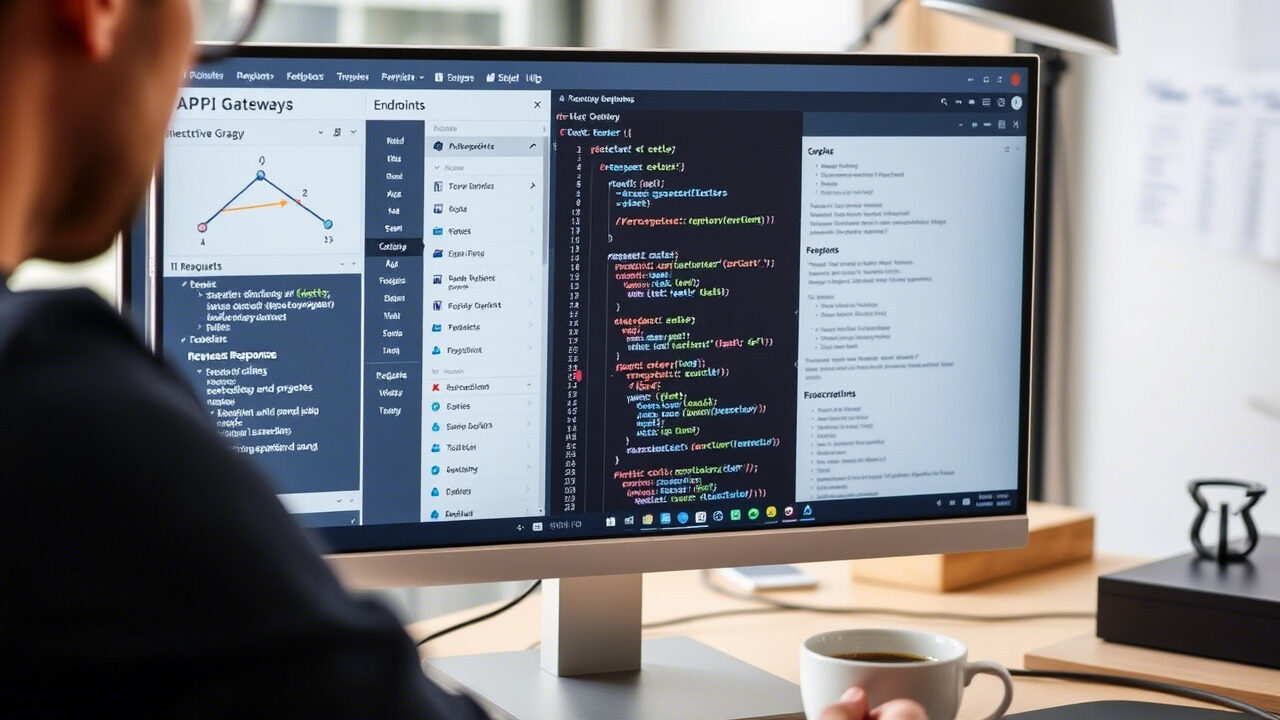Ein Fehler, bei dem der Server nicht reagiert, kann zu erheblichen Unterbrechungen führen und Benutzer daran hindern, auf Websites, Anwendungen oder wichtige Dienste zuzugreifen. Unabhängig davon, ob der Fehler durch Netzwerklatenz, Serverüberlastung, Hardwareprobleme oder Softwarefehler verursacht wird, ist eine schnelle Diagnose und Behebung des Problems wichtig, um Ausfallzeiten zu minimieren und die normale Funktionalität wiederherzustellen.
In diesem Leitfaden führen wir Sie Schritt für Schritt durch die Methoden zur Fehlerbehebung, um die Ursache eines nicht reagierenden Servers zu ermitteln und effizient zu beheben.

🔍Warum antwortet Ihr Server nicht? Häufige Ursachen
Wenn ein Server nicht reagiert, kann das verschiedene technische Ursachen haben, z. B:
✔ Netzwerk-Latenzprobleme – Langsame oder verlorene Verbindungen, die die Kommunikation zwischen Benutzern und dem Server beeinträchtigen.
✔ Serverüberlastung – Hoher Datenverkehr oder übermäßige Ressourcennutzung, die zu Ausfallzeiten führen.
✔ Hardware-Fehler – Probleme mit der Stromversorgung, Überhitzung oder defekte Festplatten.
✔ Software-Fehler – Beschädigte Betriebssysteme, falsch konfigurierte Einstellungen oder fehlerhafte Updates.
✔ DNS-Auflösungsprobleme – Der Domänenname wird nicht in die richtige IP-Adresse übersetzt.
✔ Firewall- oder Sicherheitseinstellungen – Blockieren von legitimem Datenverkehr aufgrund falscher Konfigurationen.
Die Ermittlung der Grundursache hilft bei der Umsetzung der richtigen Lösung.
📌 Schritt-für-Schritt-Anleitung zur Behebung eines nicht reagierenden Servers
Schritt 1: Überprüfen Sie Ihre Netzwerkverbindung
Bevor Sie davon ausgehen, dass das Problem mit dem Server selbst zusammenhängt, sollten Sie überprüfen, ob es sich nicht um ein Netzwerkproblem handelt.
🔹 Führen Sie einen Ping-Test durch, um die Konnektivität zum Server zu überprüfen.
🔹 Verwenden Sie tracert (Windows) oder traceroute (Linux), um Probleme mit der Netzwerklatenz zu ermitteln.
🔹 Starten Sie Ihren Router oder Ihr Modem neu, um die Verbindung zu aktualisieren.
✅ Aktion: Wenn Ihr Netzwerk instabil ist, wenden Sie sich an Ihren Internet Service Provider (ISP), um Verbindungsprobleme zu beheben.
Schritt 2: Neustart des Servers
Wenn der Server überhaupt nicht reagiert, kann ein Neustart helfen, vorübergehende Störungen zu beheben.
🔹 Wenn Sie einen Cloud-Server verwenden, starten Sie ihn über das Dashboard des Hosting-Anbieters neu.
🔹 Bei physischen Servern schalten Sie den Rechner manuell aus.
🔹 Überprüfen Sie die Statusanzeigen (LEDs, Fehlercodes) der Serverhardware.
✅ Aktion: Wenn der Server neu startet, aber immer noch nicht reagiert, fahren Sie mit einer tieferen Fehlersuche fort.
Schritt 3: Prüfen Sie auf Serverüberlastung
Ein überlasteter Server kann aufgrund einer übermäßigen CPU-, RAM- oder Festplattennutzung nicht mehr reagieren.
🔹 Führen Sie top (Linux) oder Task Manager (Windows) aus, um den Ressourcenverbrauch zu überprüfen.
🔹 Identifizieren und beenden Sie ressourcenintensive Prozesse.
🔹 Starten Sie Dienste wie Apache, Nginx oder MySQL neu, um Speicher freizugeben.
✅ Aktion: Erwägen Sie ein Upgrade der Serverressourcen, wenn die Ressourcenerschöpfung ein wiederkehrendes Problem ist.
Schritt 4: Überprüfen der DNS- und Firewall-Einstellungen
Wenn Ihre Domäne nicht korrekt aufgelöst wird, können DNS-Probleme die Ursache sein.
🔹 Überprüfen Sie die DNS-Einträge mit nslookup yourdomain.com oder dig yourdomain.com.
🔹 Starten Sie die DNS-Dienste neu (systemctl restart named unter Linux).
🔹 Überprüfen Sie die Firewall-Regeln (iptables oder Windows Firewall), um sicherzustellen, dass legitimer Verkehr nicht blockiert wird.
✅ Aktion: Wenn die Domäne nicht aufgelöst werden kann, aktualisieren oder leeren Sie Ihren DNS-Cache und überprüfen Sie die Einstellungen des Nameservers.
Schritt 5: Nach Sicherheitsbedrohungen suchen
Malware oder DDoS-Angriffe können dazu führen, dass ein Server nicht mehr reagiert.
🔹 Führen Sie einen Malware-Scan mit Sicherheitstools wie ClamAV, Malwarebytes oder CrowdStrike durch.
🔹 Überprüfen Sie die Serverprotokolle auf ungewöhnliche Anmeldeversuche (/var/log/auth.log unter Linux).
🔹 Aktivieren Sie bei hohem Datenaufkommen die DDoS-Abwehr durch Cloudflare oder einen ähnlichen Anbieter.
✅ Aktion: Wenn eine Sicherheitsverletzung festgestellt wird, isolieren Sie den Server und stellen Sie ihn von einem sicheren Backup wieder her.
Schritt 6: Prüfen auf Hardware-Fehler
Wenn das Problem nach der Software-Fehlerbehebung weiterhin besteht, kann ein Hardware-Fehler die Ursache sein.
🔹 Überprüfen Sie die Serverkomponenten auf Überhitzung oder beschädigte Netzteile.
🔹 Führen Sie integrierte Hardware-Diagnosen durch (z. B. Dell iDRAC, HP iLO oder RAID-Prüfungen).
🔹 Achten Sie auf ungewöhnliche Geräusche von Festplatten, die auf mögliche Fehler hindeuten.
✅ Aktion: Wenn Hardwarekomponenten defekt sind, sollten Sie die betroffenen Teile austauschen oder auf einen neuen Server migrieren.
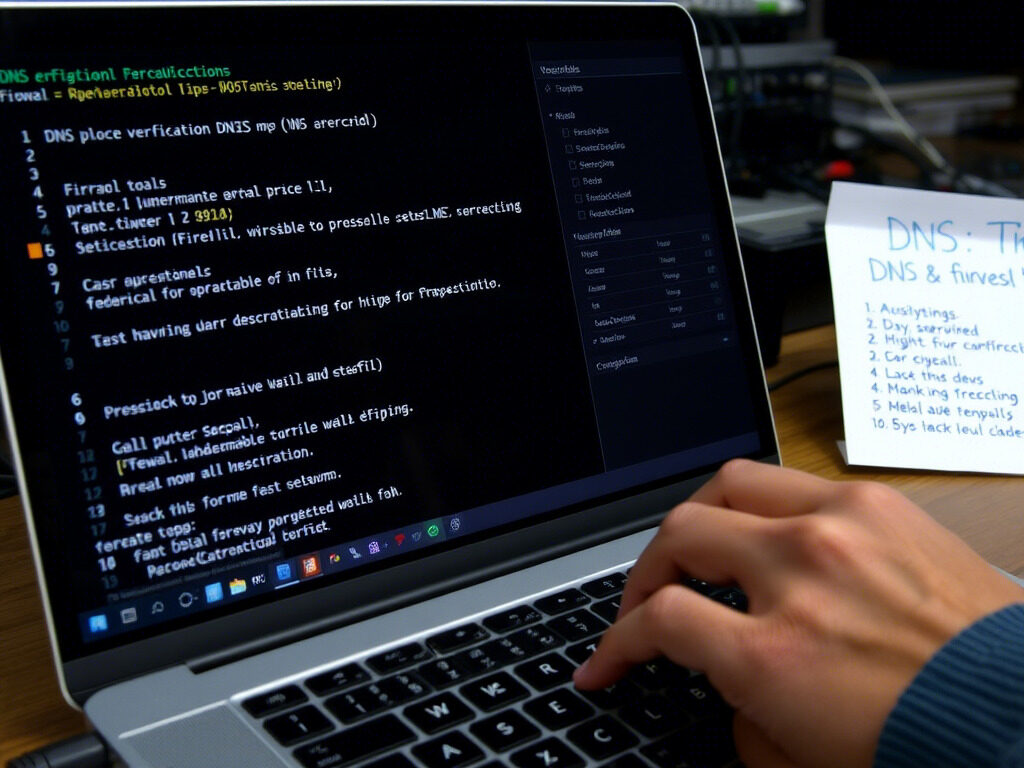
🛡 Bewährte Praktiken zur Verhinderung künftiger Serverausfälle
✔ Serverleistung überwachen – Verwenden Sie Tools wie Nagios, Zabbix oder Prometheus, um Probleme frühzeitig zu erkennen.
✔ Load Balancing implementieren – Verteilen Sie den Datenverkehr auf mehrere Server, um eine Überlastung zu vermeiden.
✔ Automatisierte Backups einrichten – Sorgen Sie für eine schnelle Wiederherstellung im Falle von Ausfällen.
✔ Regelmäßige Software-Updates und Sicherheits-Patches – Verhindern Sie, dass Software-Schwachstellen Ausfallzeiten verursachen.
✔ Cloud-basierte Redundanz verwenden – Stellen Sie Failover-Server für hohe Verfügbarkeit bereit.
🔹 Holen Sie sich fachkundigen IT-Support für zuverlässige Serverleistung
Ein Server, der nicht reagiert, kann Ihr Geschäft stören und zu Ausfallzeiten und Produktivitätsverlusten führen. Bei TechNow bieten wir den besten IT-Support in Deutschland und gewährleisten 24/7 Serverüberwachung, Fehlerbehebung und Leistungsoptimierung.